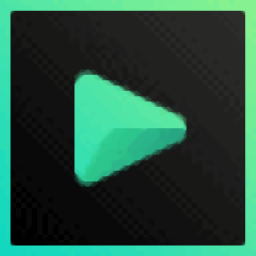
MAGIX ACID Pro Next Suite 64位
v1.0.1.17 最新版- 软件大小:504 MB
- 更新日期:2019-05-11 14:49
- 软件语言:简体中文
- 软件类别:音频处理
- 软件授权:免费版
- 软件官网:待审核
- 适用平台:WinXP, Win7, Win8, Win10, WinAll
- 软件厂商:

软件介绍 人气软件 下载地址
MAGIX ACID Pro Next Suite是一款功能强大的数字音乐创作软件,软件提供了MIDI可播放的斩波器、MIDI、音频编辑、环绕声效果、自定义ACID等多种强大的编辑处理功能,能够协助用户编辑与处理您的曲目素材,而且其具备了丰富的音乐套件供用户进行使用,为您提供完善的数字音乐处理方案,这里为您分享了ACID Pro Next Suite的本,能够让您免费使用,有需要的用户赶紧下载吧!
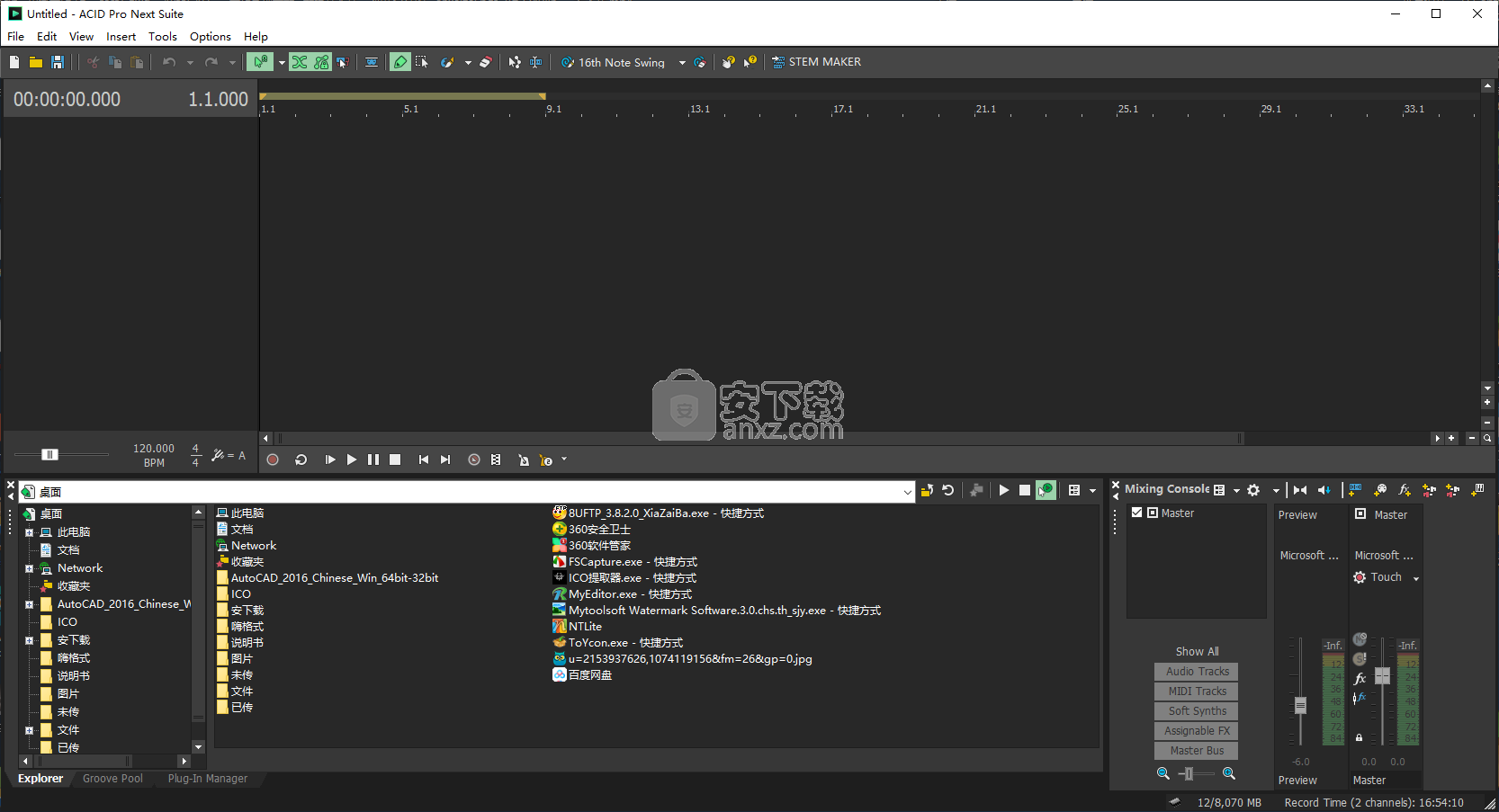
软件功能
倾听你的创作
传输控件允许您回放整个项目(或项目的某些部分)。 您还可以在播放期间更改项目速度。
对项目中的所有循环执行时间压缩和扩展,以使它们与项目速度匹配。 虽然压缩/扩展算法非常好,但是有一些限制:你可能无法在60 bpm时产生120 bpm的环路声音。 您可以使用“轨道属性”窗口中的“拉伸”选项卡来优化拉伸属性。
如果您的项目包含处理器密集型效果,则可以从“选项”菜单中选择“绕过所有音频FX”以节省处理能力并避免播放问题。
MIDI可播放的斩波器
全新的MIDI Playable Chopper为ACID Pro Next带来了MPC风格的性能采样和嘻哈节拍创作。播放循环中的样本,鼓组中的节拍,执行并将结果记录为音频事件以进行即时重新混音。播放,录制,播放 - ACID是您的新演奏乐器!
优越的混合
ACID Pro Next提供与全功能录音室混音器相同的混音体验,具有极其灵活的路由选择,并可获得内部和外部效果。该软件还支持外部硬件控制界面,包括Mackie Control和Frontier Design TranzPort,因此您可以获得触觉硬件体验以及软件的所有优势。
将MIDI文件添加到项目中
将MIDI文件添加到ACID项目就像添加音频一样:您可以双击MIDI文件以创建新的轨道和事件,也可以将MIDI文件拖动到现有轨道的“Paint Clip Selector”按钮以添加新剪辑。
在“资源管理器”窗口中选择MIDI文件时,其长度,速度,类型和轨道数将显示在窗口底部:
在资源管理器窗口中右键单击MIDI文件时,可以选择将其添加到项目中的方式:
添加到项目
将文件添加到当前ACID项目并将轨道添加到轨道列表。没有创建任何事件。
对于0型MIDI文件,将为MIDI文件中的每个通道创建单独的轨道,并且所有轨道都在文件夹轨道中组织。
对于Type 1 MIDI文件,将为MIDI文件中的每个轨道创建单独的轨道,并且所有轨道都在文件夹轨道中进行组织。
ACID将根据MIDI文件设置剪辑的键。如果MIDI文件具有多个键签名,则仅使用第一个。
在将文件添加到ACID项目后绘制事件时,MIDI控制器数据不会添加到时间轴。右键单击一个事件,然后从快捷菜单中选择“合并包络数据”,将MIDI控制器表示为时间轴上的包络。
添加到包含事件的项目
将文件添加到光标位置的当前ACID项目,将轨道添加到轨道列表,并为每个轨道上的MIDI音符数据创建事件。信封被添加到轨道以表示MIDI控制器数据。
对于0型MIDI文件,将为MIDI文件中的每个通道创建单独的轨道,并且所有轨道都在文件夹轨道中组织。
对于Type 1 MIDI文件,将为MIDI文件中的每个轨道创建单独的轨道,并且所有轨道都在文件夹轨道中进行组织。
ACID将根据MIDI文件设置剪辑的键。如果MIDI文件具有多个键签名,则仅使用第一个。
添加到带有事件波纹的项目
将文件添加到光标位置的当前ACID项目,将轨道添加到轨道列表,并创建事件。现有事件向下游移动,为您的MIDI文件腾出空间。信封被添加到轨道以表示MIDI控制器数据。
对于0型MIDI文件,将为MIDI文件中的每个通道创建单独的轨道,并且所有轨道都在文件夹轨道中组织。
对于Type 1 MIDI文件,将为MIDI文件中的每个轨道创建单独的轨道,并且所有轨道都在文件夹轨道中进行组织。
ACID将根据MIDI文件设置剪辑的键。如果MIDI文件具有多个键签名,则仅使用第一个。
作为新项目开放
启动一个新项目,将曲目添加到曲目列表,并为每个曲目上的MIDI音符数据创建事件:
对于Type 0 MIDI文件,将为MIDI文件中的每个通道创建单独的轨道。
对于Type 1 MIDI文件,将为MIDI文件中的每个轨道创建单独的轨道。
将更新ACID项目键以匹配MIDI项目。每个剪辑(鼓夹除外)都会相应地设置其键。
在将MIDI文件作为新项目打开后绘制事件时,MIDI控制器数据不会添加到时间轴。右键单击一个事件,然后从快捷菜单中选择“从剪辑创建包络”,将MIDI控制器表示为时间轴上的包络。
软件特色
编辑MIDI剪辑属性
从“视图”菜单中,选择“剪辑属性”以显示“剪辑属性”窗口。 “剪辑属性”窗口的内容将更改为显示时间轴中当前所选剪辑的属性。
您可以使用“剪辑属性”窗口预览MIDI文件并使用列表编辑器或钢琴卷编辑MIDI数据。
当剪辑属性窗口被取消停靠时,您可以双击其标题栏以在您使用钢琴卷时切换其大小特别方便.
OpenManage一个轨道的剪辑
ACID项目中的每个轨道都可以包含多个不同的媒体文件,称为剪辑。使用“轨道属性”窗口中的“剪辑池”选项卡添加,删除和预览剪辑。
OpenSave更改为剪辑属性
单击“将文件另存为”按钮将当前剪辑和剪辑属性保存到新文件。
OpenEdit带有钢琴卷的MIDI剪辑
“钢琴卷帘”选项卡是一个插件,可用于在“ACID剪辑属性”窗口中创建和编辑音符事件。
MIDI文件的钢琴卷视图在网格上显示音符信息,就像内联MIDI编辑模式一样。
使用列表编辑器OpenEdit一个MIDI剪辑
“列表编辑器”选项卡是一个插件,可用于在“剪辑属性”窗口中为MIDI轨道执行详细的过滤和编辑。
所选曲目的MIDI文件中的事件显示在表格中。每个事件占一行,行按时间顺序排序。 “列表编辑器”选项卡中的列显示事件的内容。
来自MIDI片段的控制器数据的OpenCreate包络
如果使用包含MIDI控制器数据的MIDI片段,则默认情况下控制器数据不会显示在时间线中。
右键单击时间轴上的事件,然后从快捷菜单中选择“从剪辑创建包络”,将MIDI控制器表示为时间轴上的包络。
在内联MIDI编辑模式下,“从剪辑创建包络”命令不可用。
从“选项”菜单中选择“锁定信封到事件”时,当您沿着时间轴移动时,信封点将随着事件移动。如果未选中“将信封锁定到事件”,则可以单独移动事件和信封。
安装方法
1、在本站下载并解压软件,双击安装程序“Setup (64-bit).exe”开始进行安装。
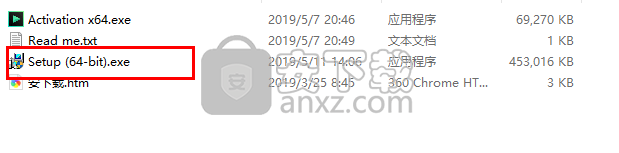
2、选择MAGIX ACID Pro Next Suite的安装语言,不支持中文,用户选择English即可,点击【next】。
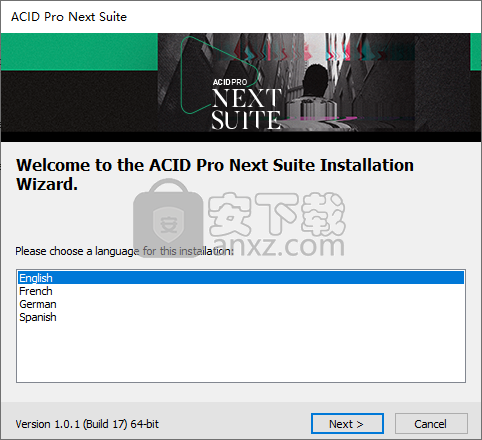
3、阅读隐私声明,勾选【I have read...】的选项同意,然后点击【next】进入下一步的安装。
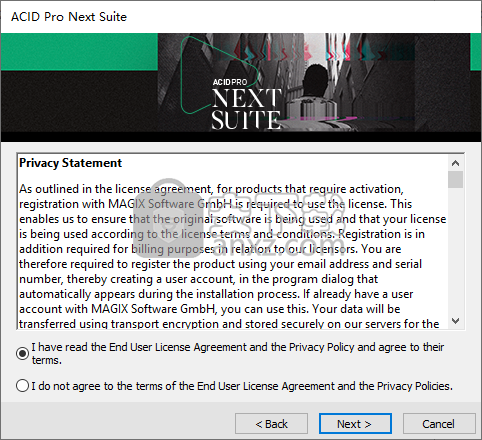
4、选择安装位置,用户可以选择默认的位置,也可以点击【change】按钮,默认位置为(建议为默认,便于您的下一步的)。
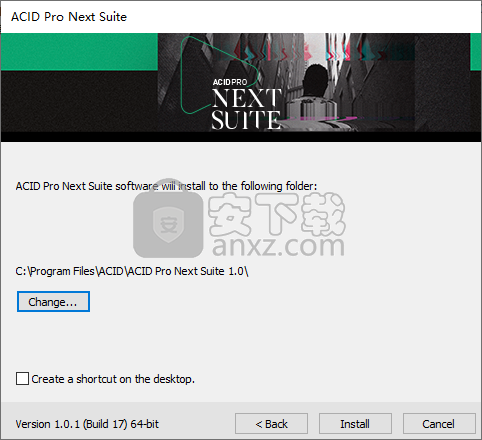
5、点击【install】按钮进行安装,等待安装完成。
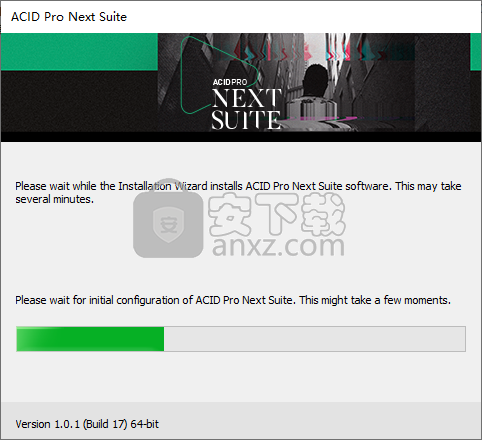
6、弹出如下的完成的提示,点击【finish】按钮结束安装。
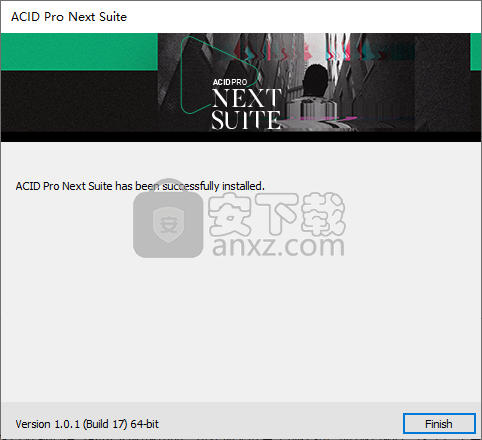
7、安装完成后运行注册机程序“Activation x64.exe”。
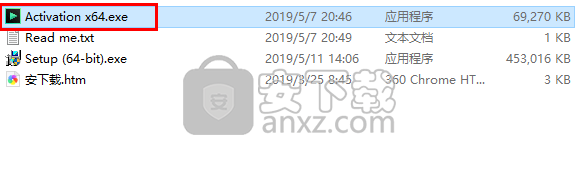
8、弹出语言选择界面,选择English,点击【OK】。
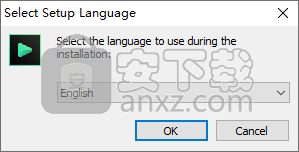
9、选择安装位置,程序的安装位置自动选择MAGIX ACID Pro Next Suite的安装目录,若用户在安装时选择了其他安装位置,请手动选择对应目录,点击【next】。
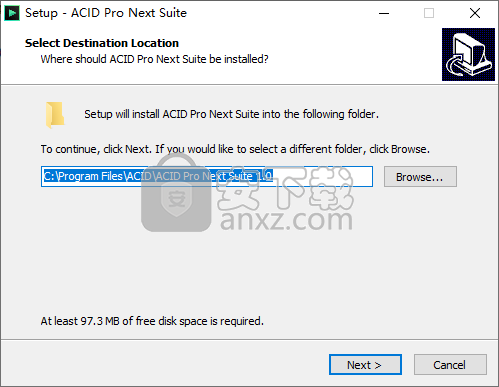
10、弹出如下的提示,点击【是】按钮。
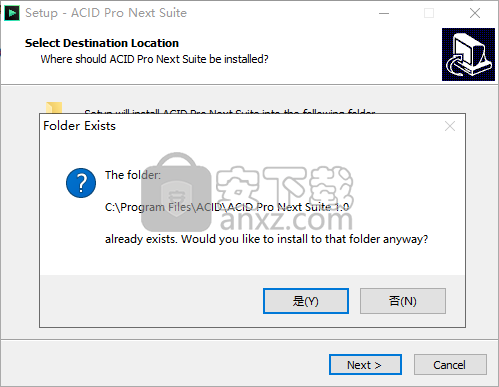
11、准备安装,点击【install】按钮即可开始进行安装。

12、弹出如下的MAGIX ACID Pro Next Suite安装完成的提示结束。
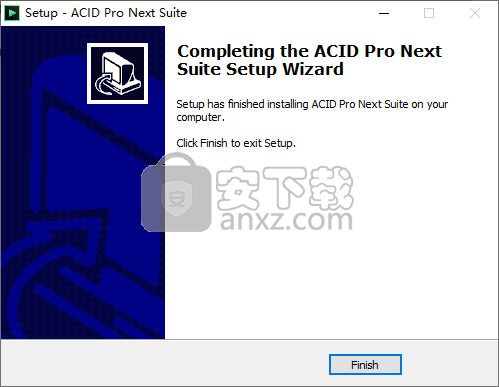
使用说明
环绕声设置
使用“项目属性”对话框为5.1环绕声设置项目。
要预览5.1环绕声项目,您需要以下硬件:
具有六声道输出的音频接口(兼容5.1的声卡,带六个输出的声卡或三个立体声声卡)。
六个有源扬声器或六个带六声道放大器的无源扬声器。
Closed将项目设置为5.1环绕模式
从“文件”菜单中,选择“属性”。
选择“音频”选项卡。
从主总线模式下拉列表中,选择5.1环绕声。
如果要对分配给LFE通道的每个轨道应用低通滤波器,请选中“在LFE上启用低通滤波器”复选框。从“低通滤波器的截止频率”下拉列表中选择一个设置,或在框中键入一个值,以设置LFE通道忽略音频的频率。
应用低通滤波器近似于5.1解码器中的低音管理系统,并确保您只向LFE声道发送低频音频。
单击确定。
轨道标题和混音器切换到5.1环绕模式。
OpenRoute ACID混音器输出
当您在5.1环绕模式下工作时,您需要指明从5.1声道混音发送输出的位置。
设置默认路由
使用“首选项”对话框的“音频设备”选项卡设置5.1环绕声项目的默认路由。
从“选项”菜单中选择“首选项”。将显示“首选项”对话框。
选择“音频设备”选项卡。
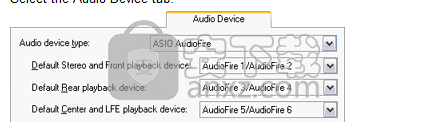
从“音频设备类型”下拉列表中选择一个设备。选择Microsoft Sound Mapper或Direct Sound Surround Mapper以外的设备类型将允许您选择特定设备来播放三个立体声对中的每一个。
请参阅声卡的文档以确定您需要用于环绕声输出的驱动程序类型。
从“默认立体声”和“前置播放设备”下拉列表中,选择前置扬声器所连接的设备。
从默认后方播放设备下拉列表中,选择后置扬声器所连接的设备。
从默认中心和LFE播放设备下拉列表中,选择中央扬声器和超低音扬声器所连接的设备。
覆盖默认设备路由
如果您从“音频设备类型”下拉列表中选择了其他Microsoft Sound Mapper或Direct Sound Surround Mapper设置,则可以随时覆盖默认设备路由。
请参阅声卡的文档以确定您需要用于环绕声输出的驱动程序类型。
打开“混合控制台”窗口。
在I / O控制区域中,单击“输出”按钮,然后为“前”通道选择输出设备。
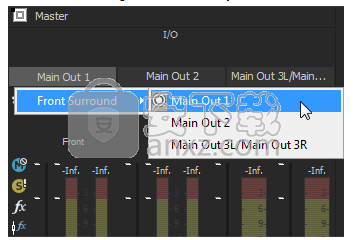
对Rear和Center / LFE通道对重复步骤2。
将曲目路由到Soft Synths或MIDI设备
每个MIDI音轨都可以通过混音控制台窗口中的任何外部MIDI端口或任何VSTi或ReWire 2.0软合成总线控制播放。
单击MIDI输出按钮。显示所有可用MIDI设备和软件合成器的列表。
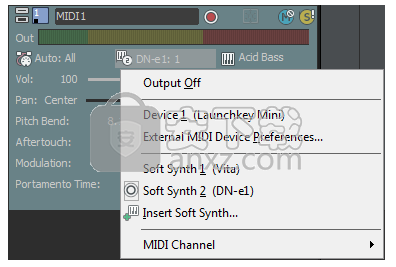
如果您要使用的软合成器没有出现在菜单中,请选择Insert Soft Synth将软合成总线控件添加到项目中,并将轨道路由到新的合成器。有关VST仪器或ReWire设备应用程序的更多信息,请单击以下链接之一。
如果MIDI设备未出现在菜单中,请选择“外部MIDI设备首选项”以打开“首选项”对话框的“MIDI”选项卡,并验证是否已选中该设备的复选框。如果选择某个设备在“同步首选项”选项卡上生成MIDI时间码,则该设备将无法用作播放设备。
有关在ACID项目中使用基于硬件的合成器的更多信息,请参阅使用带有基于硬件的合成器的输入总线。
从列表中选择一个设备,将当前曲目发送到该设备。要路由到ReWire 2.0设备中的特定端口,请从列表中选择您的ReWire设备应用程序,然后从子菜单中选择一个端口(由图标指示)。
为了渲染包含MIDI轨道的项目,必须将MIDI轨道路由到VSTi或ReWire 2.0软合成器。路由到外部MIDI设备的曲目将不包含在渲染文件中。
要选择将用于发送MIDI数据的MIDI通道,请选择MIDI通道,然后从子菜单中选择一个通道。
当您添加MIDI轨道时,其输出会自动分配给下一个可用通道(由于某些设备为鼓保留通道10,因此会跳过通道10
MIDI输入过滤
您可以使用“MIDI轨道属性”窗口中的“输入滤波器”选项卡选择要录制(或排除)的音符或其他MIDI信息,修改音符开启或音符关闭速度,或者在从轨道输入录制MIDI时量化音符港口。
打开设置MIDI信息输入过滤器
使用“输入滤镜”选项卡选择要从MIDI录制中录制或排除的音符或其他MIDI信息。
选择要应用过滤器的轨道。
在“轨道属性”窗口中,单击“输入过滤器”选项卡。
从页面顶部的下拉列表中选择“邮件过滤器”。
选中“启用”复选框。
选择录制选项。
项目
描述
记录所有
如果要从输入端口录制所有MIDI信息,请选择此单选按钮。
记录所选项目
如果要选择要录制的MIDI信息,请选择此单选按钮。
记录未选择的项目
如果要在录制时选择要忽略的MIDI信息,请选择此单选按钮。
在以下示例中,仅记录笔记数据:
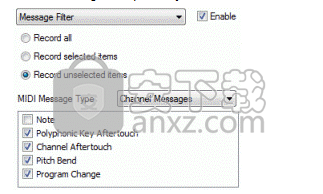
从MIDI消息类型下拉列表中选择一个设置。页面底部的框显示可用的MIDI信息。
选中要筛选的每个MIDI消息的复选框。编辑注释消息时,可以双击“最小”和“最大”框以键入要过滤的注释。
提示:
如果您正在录制两首曲目,则可以使用音符消息过滤器来分割键盘并创建两个独立的部分。
例如,将音轨1设置为仅记录音符A1至B4,并将音轨2设置为仅记录音符C5至C9。如果您将音轨1分配给弹拨乐队的低音软合成器并将音轨2指定为三角钢琴合成器,则您在键盘上弹奏的低音将仅录制在音轨1上并由低音音色。您弹奏的高音将仅录制在音轨2上,并由钢琴演奏。
过滤连续控制器消息可以精确控制记录哪些连续控制器。
例如,如果您想确保通过撞击键盘的调制轮不小心记录调制自动化,可以选择“录制未选择的项目”单选按钮,从“MIDI消息类型”下拉列表中选择“连续控制器”,然后选择调制复选框。
在录制期间排除系统专用消息可以提高实时录制期间和使用MIDI直通时的性能。
人气软件
-

模拟电子技术基础 22.84 MB
/简体中文 -

明星志愿3 576.5 MB
/简体中文 -

izotope rx7 322 MB
/英文 -

音频编辑 Goldwave 23.6 MB
/简体中文 -

Guitar Rig5中文(吉他效果器软件) 1126 MB
/简体中文 -

Waves Tune(音高校正插件) 25.65 MB
/英文 -

THX Spatial Audio(多功能游戏音频与音效处理器) 4.85 MB
/英文 -

adobe audition(数字音频编辑软件) 41.5 MB
/简体中文 -

izotope rx8中文(音频修复软件) 613 MB
/英文 -

Dolby Access补丁 71.25 MB
/英文











